Revit渲染是一种使用Revit软件创建逼真图像的过程,它可以帮助建筑师和设计师更好地展示他们的设计概念和想法。本文将介绍Revit渲染的方法和步骤,帮助读者了解如何使用Revit软件进行渲染。
Revit渲染方法Revit渲染有两种方法:内部渲染和外部渲染。
内部渲染内部渲染是指在Revit软件本身中使用内置的渲染引擎进行渲染。它具有简单易用的特点,适用于快速的设计展示和预览。以下是使用内部渲染进行渲染的步骤:
打开Revit软件并加载需要渲染的模型。 设置视图为“3D视图”或“透视图”,以便更好地展示设计效果。 在“视图”选项卡中选择“创建”并点击“3D视图”按钮,创建一个新的3D视图。 在“视图控制”面板中,调整视角、裁切平面和其他视图参数,以便更好地展示设计细节。 在“渲染”选项卡中选择“渲染图像”按钮,进入渲染设置界面。 在渲染设置界面中,选择渲染分辨率、光照设置、材质和其他渲染参数,然后点击“渲染”按钮开始渲染。 等待渲染完成后,点击“保存图像”按钮保存渲染结果。
外部渲染外部渲染是指使用第三方渲染软件进行渲染。相比于内部渲染,外部渲染通常具有更高的渲染质量和更丰富的渲染效果。以下是使用外部渲染进行渲染的步骤:
选择一款支持Revit的第三方渲染软件,如Enscape、V-Ray等,并下载安装。 打开Revit软件并加载需要渲染的模型。 在Revit软件中选择“外部工具”选项卡,并点击所选的第三方渲染软件的图标。 在第三方渲染软件的界面中,设置渲染参数,如渲染分辨率、光照设置、材质等。 点击“渲染”按钮开始渲染。 等待渲染完成后,保存渲染结果。Revit渲染步骤对于不论是内部渲染还是外部渲染,以下是一般的Revit渲染步骤:
准备模型:在Revit软件中创建或加载需要渲染的模型,并根据需要设置材质和光照。 设置视图:选择要渲染的视图类型,如3D视图或透视图,并调整视角、裁切平面和其他视图参数,以便更好地展示设计细节。 设置渲染参数:根据需要选择渲染分辨率、光照设置、材质和其他渲染参数。 开始渲染:点击渲染按钮开始渲染,并等待渲染完成。 保存渲染结果:在渲染完成后,保存渲染结果,并根据需要进行后期处理。通过上述步骤,您可以轻松地使用Revit软件进行渲染,展示出逼真的设计效果。无论是内部渲染还是外部渲染,都可以根据需要选择合适的方法进行渲染,并根据需要进行后期处理以达到更好的效果。
本文版权归腿腿教学网及原创作者所有,未经授权,谢绝转载。
上一篇:Revit技巧 | 如何在Revit 2020中导入族文件
下一篇:Revit技巧 | How to Render Models in Revit
猜你喜欢
Autodesk Revit 2017官方简体中文版下载+注册机+序列号+产品密钥 Revit2016项目样板文件单独下载 REVIT2017 族样板文件、项目样板文件、自带族库下载 Revit中如何将悬浮的“属性”和“项目浏览器”窗口固定在左侧? Revit2021破解安装教程,Revit2021注册机使用方法 Revit如何导出内建模型构件?看完你就会了! 最新课程
施工BIM定制化培训 Revit 40297人已学 BIM土建实战训练 - A部分标准化建模指导 Revit 5836人已学 BIM土建实战训练 - B部分 场地与基础模型创建 Revit 8573人已学 BIM土建实战训练 - C部分 地下室土建模型创建 Revit 13361人已学 BIM土建实战训练 - D部分 协同工作 Revit 2612人已学 BIM土建实战训练 - E部分 裙房及塔楼模型创建 Revit 4883人已学 推荐专题
Revit下载全版本2014~2025专辑
Revit离线族库、样板、族样板专辑
BIM电脑配置专辑
全国BIM等级考试相关内容专题
全国BIM标准合集
Revit常见安装问题专辑
1+X历年真题合辑
Revit基础工具详解专辑
广联达软件下载专题-MagiCAD下载,施工建模,模板脚手架,BIM5D
bim模型手机查看软件专题
bim软件_bim软件有哪些_bim软件介绍_bim软件多少钱一套
Revit2024专题-Revit2024下载,Revit2024教程,Revit2024新功能
成塔混动设计
Revit2025专题
CATIA软件专题
SketchUp软件专题
V-Ray软件专题
Enscape软件专题
AutoCAD软件专题
Revit2026专题-Revit2026下载,Revit2026系统配置,revit2026最新功能
3dsMax插件下载专题
SketchUp插件下载专题
BIM小别墅教程系统视频+图文教程
BIM等级考试二级建筑教程